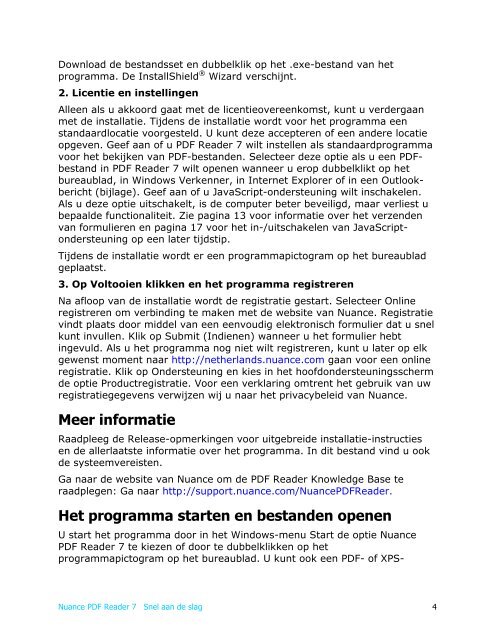Snel aan de slag - Nuance
Snel aan de slag - Nuance
Snel aan de slag - Nuance
Create successful ePaper yourself
Turn your PDF publications into a flip-book with our unique Google optimized e-Paper software.
Download <strong>de</strong> bestandsset en dubbelklik op het .exe-bestand van het<br />
programma. De InstallShield ® Wizard verschijnt.<br />
2. Licentie en instellingen<br />
Alleen als u akkoord gaat met <strong>de</strong> licentieovereenkomst, kunt u ver<strong>de</strong>rg<strong>aan</strong><br />
met <strong>de</strong> installatie. Tij<strong>de</strong>ns <strong>de</strong> installatie wordt voor het programma een<br />
standaardlocatie voorgesteld. U kunt <strong>de</strong>ze accepteren of een an<strong>de</strong>re locatie<br />
opgeven. Geef <strong>aan</strong> of u PDF Rea<strong>de</strong>r 7 wilt instellen als standaardprogramma<br />
voor het bekijken van PDF-bestan<strong>de</strong>n. Selecteer <strong>de</strong>ze optie als u een PDFbestand<br />
in PDF Rea<strong>de</strong>r 7 wilt openen wanneer u erop dubbelklikt op het<br />
bureaublad, in Windows Verkenner, in Internet Explorer of in een Outlookbericht<br />
(bijlage). Geef <strong>aan</strong> of u JavaScript-on<strong>de</strong>rsteuning wilt inschakelen.<br />
Als u <strong>de</strong>ze optie uitschakelt, is <strong>de</strong> computer beter beveiligd, maar verliest u<br />
bepaal<strong>de</strong> functionaliteit. Zie pagina 13 voor informatie over het verzen<strong>de</strong>n<br />
van formulieren en pagina 17 voor het in-/uitschakelen van JavaScripton<strong>de</strong>rsteuning<br />
op een later tijdstip.<br />
Tij<strong>de</strong>ns <strong>de</strong> installatie wordt er een programmapictogram op het bureaublad<br />
geplaatst.<br />
3. Op Voltooien klikken en het programma registreren<br />
Na afloop van <strong>de</strong> installatie wordt <strong>de</strong> registratie gestart. Selecteer Online<br />
registreren om verbinding te maken met <strong>de</strong> website van <strong>Nuance</strong>. Registratie<br />
vindt plaats door mid<strong>de</strong>l van een eenvoudig elektronisch formulier dat u snel<br />
kunt invullen. Klik op Submit (Indienen) wanneer u het formulier hebt<br />
ingevuld. Als u het programma nog niet wilt registreren, kunt u later op elk<br />
gewenst moment naar http://netherlands.nuance.com g<strong>aan</strong> voor een online<br />
registratie. Klik op On<strong>de</strong>rsteuning en kies in het hoofdon<strong>de</strong>rsteuningsscherm<br />
<strong>de</strong> optie Productregistratie. Voor een verklaring omtrent het gebruik van uw<br />
registratiegegevens verwijzen wij u naar het privacybeleid van <strong>Nuance</strong>.<br />
Meer informatie<br />
Raadpleeg <strong>de</strong> Release-opmerkingen voor uitgebrei<strong>de</strong> installatie-instructies<br />
en <strong>de</strong> allerlaatste informatie over het programma. In dit bestand vind u ook<br />
<strong>de</strong> systeemvereisten.<br />
Ga naar <strong>de</strong> website van <strong>Nuance</strong> om <strong>de</strong> PDF Rea<strong>de</strong>r Knowledge Base te<br />
raadplegen: Ga naar http://support.nuance.com/<strong>Nuance</strong>PDFRea<strong>de</strong>r.<br />
Het programma starten en bestan<strong>de</strong>n openen<br />
U start het programma door in het Windows-menu Start <strong>de</strong> optie <strong>Nuance</strong><br />
PDF Rea<strong>de</strong>r 7 te kiezen of door te dubbelklikken op het<br />
programmapictogram op het bureaublad. U kunt ook een PDF- of XPS-<br />
<strong>Nuance</strong> PDF Rea<strong>de</strong>r 7 <strong>Snel</strong> <strong>aan</strong> <strong>de</strong> <strong>slag</strong> 4